Δημιουργία λογαριασμού αλληλογραφίας
To Microsoft Outlook 2007 είναι ένα πρόγραμμα που βρίσκεται ενσωματωμένο στην σουίτα Office 2007 και χρησιμοποιείται από χρήστες οι οποίοι επιθυμούν να κάνουν χρήση της υπηρεσίας ηλεκτρονικού ταχυδρομείου σε συνδυασμό με προγράμματα χρήσης ημερολογίου, διαχείριση εργασιών και επαφών καθώς παρέχεται η δυνατότητα προγραμματισμού συσκέψεων και συναντήσεων.
Για να ανοίξουμε το προγράμμα Microsoft Outlook 2007 επιλέγουμε διαδοχικά «Έναρξη >Προγράμματα>Microsoft Outlook 2007» από την επιφάνεια εργασίας των Windows.
Για να δημιουργήσουμε ένα λογαριασμό ηλ. αλληλογραφίας στο Outlook 2007 ακολουθούμε την εξής διαδικασία:
- Από την γραμμή Menu του Microsoft Outlook 2007 επιλέγουμε: «Εργαλεία> Ρυθμίσεις Λογαριασμού..»

Για την δημιουργία λογαριασμού ηλεκτρονικού ταχυδρομείου, στην καρτέλα που εμφανίζεται, επιλέγουμε: «Δημιουργία...».

Θα εμφανστεί μία νέα καρτέλα στην οποία θα πρέπει να επιλέξουμε την πρώτη επιλογή. Πατάμε "Επόμενο" για να συνεχίσουμε.
Στο επόμενο βήμα τσεκάρουμε την επιλογή "Μη αυτόματη διαμόρφωση ρυθμίσεων διακομιστή ή πρόσθετων τύπων διακομιστή" και στη συνέχεια "Επόμενο" για να συνεχίσουμε. Στην επόμενη καρτέλα, θα πρέπει ήδη να είναι ενεργοποιημένη η επιλογή "Ηλεκτρονικό Ταχυδρομείο Internet". Πατάμε "Επόμενο" για να συνεχίσουμε.
Στο επόμενο βήμα επιλέγουμε τον τύπο διακομιστή που θα χρησιμοποιεί ο λογαριασμός που δημιουργούμε. Κάθε χρήστης επιλέγει τον τύπο διακομιστή που τον αντιπροσωπεύει. Παρακάτω αναφέρουμε τους πιο συχνά χρησιμοποιούμενους:
POP 3: Εάν επιλέξουμε σαν τύπο αλληλογραφίας το POP3, τότε τα mail θα αποθηκεύονται τοπικά στον υπολογιστή που χρησιμοποιείται το MSOutlook 2007.
IMAP:Εάν όμως επιλέξουμε το IMAP τα μηνύματα θα παραμένουν στο γραμματοκιβώτιο του λογαριασμού, δηλαδή στο νομαρχιακό κόμβο. Αυτό έχει σαν αποτέλεσμα να μπορούμε να διαβάζουμε την αλληλογραφία του ιδίου λογαριασμού από διαφορετικούς υπολογιστές, εφόσον έχει γίνει η επιλογή IMAP.
Επιπλέον, συμπληρώνουμε τα υπόλοιπα πεδία της καρτέλας με τα στοιχεία που αναγράφονται στο έντυπο ρυθμίσεων που παραλάβαμε απο το ΠΣΔ.
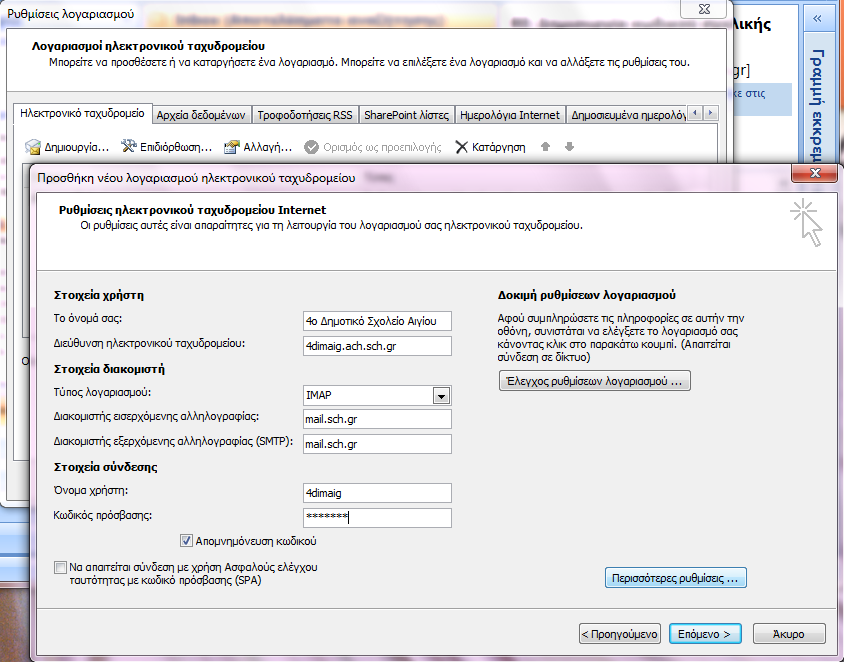
Όταν συμπληρωθούν όλα τα πεδία, πατάμε το κουμπί "Περισσότερες Ρυθμίσεις" και πάμε στην καρτέλα "Διακομιστής εξερχομένων". Εκεί θα πρέπει να ενεργοποιήσουμε την επιλογή "Ο διακομιστής εξερχομένων (SMTP) απαιτεί έλεγχο ταυτότητας". Στη συνέχεια πατάμε "ΟΚ" για να κλείσουμε αυτή την καρτέλα.
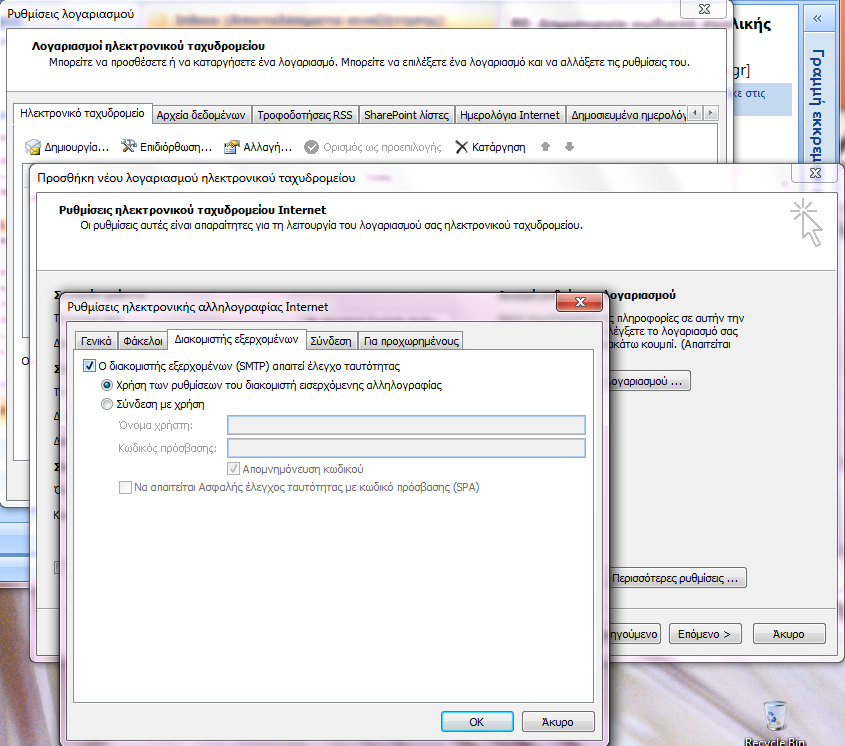
Στην προηγο.υμενη καρτέλα πατάμε το κουμπί «Επόμενο» και στη συνέχεια "Τέλος" για να τερματίσουμε τον οδηγό εγκατάστασης.
